紫色美女照 PS调色教程 将普通的风景美女照变成浪漫温馨紫色调
爱尚学 人气:0PS调色教程:将普通的风景美女照变成浪漫温馨紫色调,紫色美女艺术照。本教程主要掌握一些调色命令及蒙版的使用。
效果图:

素材图:

将素材美女图打开,CTRL+J复制一层
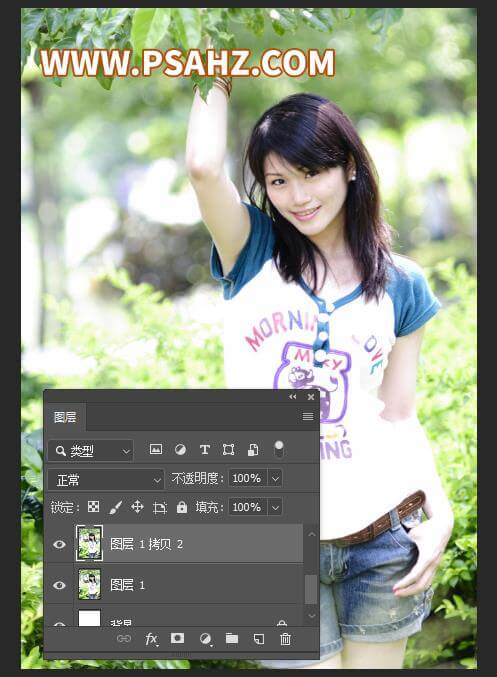
CTRL+i反选图像
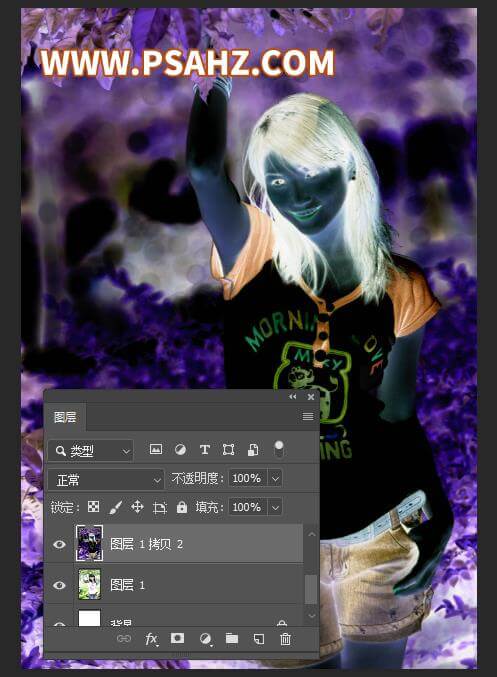
将图层的模式更改为色相,
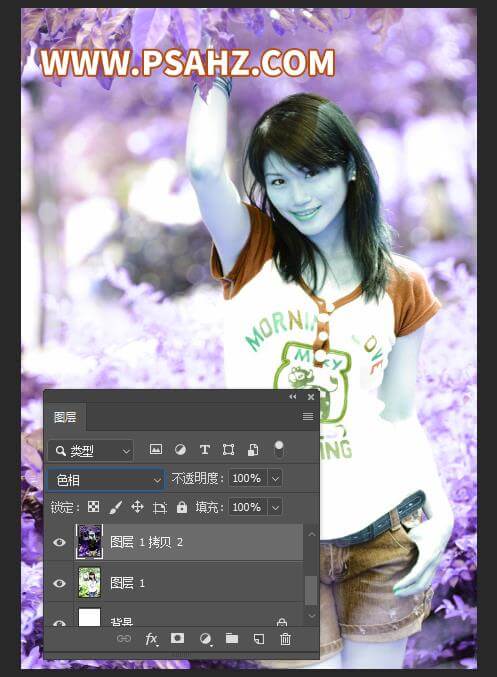
给图层添加蒙版,用黑色画笔画出人物区域部分与树叶部位

再CTRL+ALT+SHIFT+e盖印图层,将图层的图层模式更改为叠加,不透明度为64%
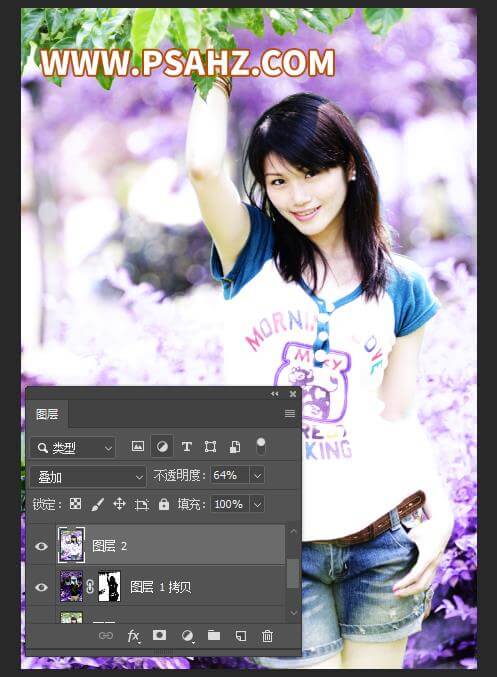
再CTRL+ALT+SHIFT+e盖印图层,执行高斯模糊,半径4
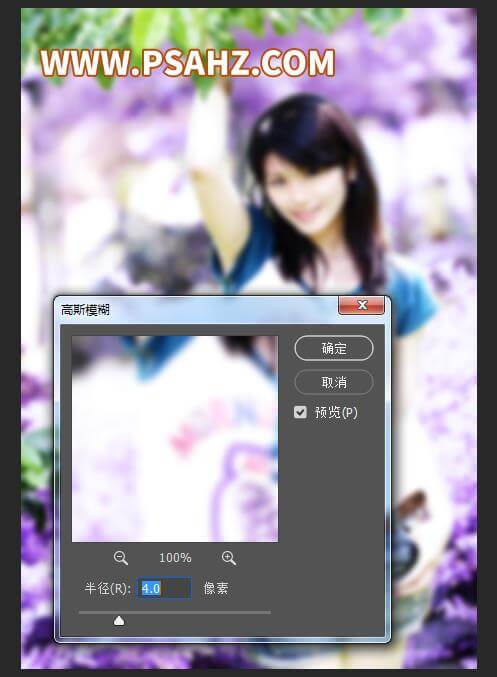
将图层的模式更改为滤色,不透明度为18%
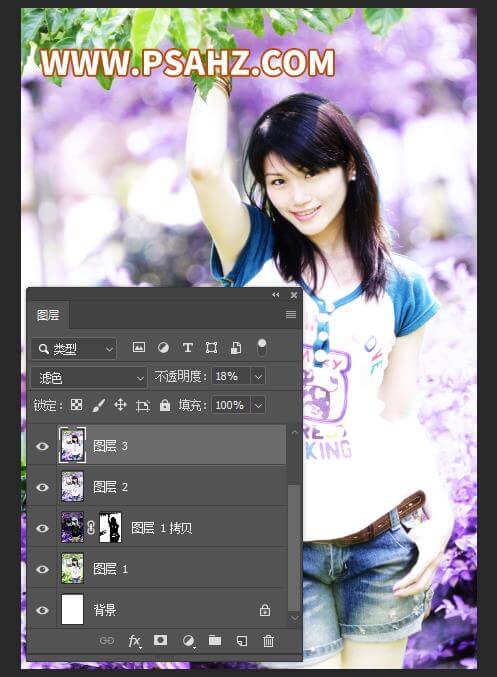
CTRL+ALT+SHIFT+e盖印图层,添加自然饱和度调整图层,自然饱和度为100,饱和度为-26
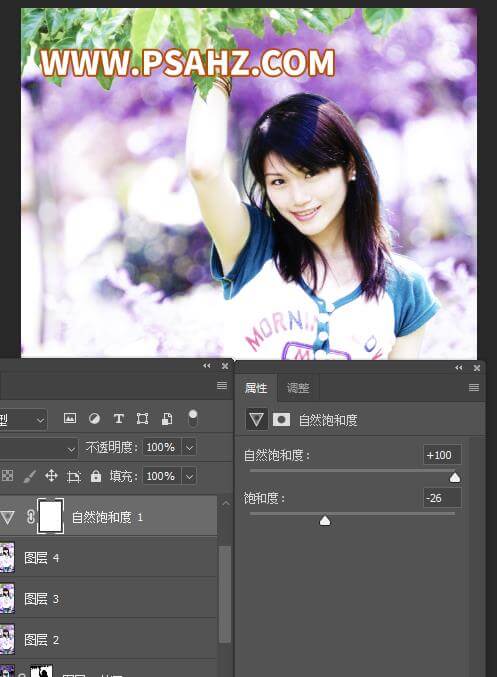
添加一个曲线,输入111,输出106

新建一黑色图层,执行滤镜-渲染-镜头光晕,图层模式为滤色,CTRL+j复制一层
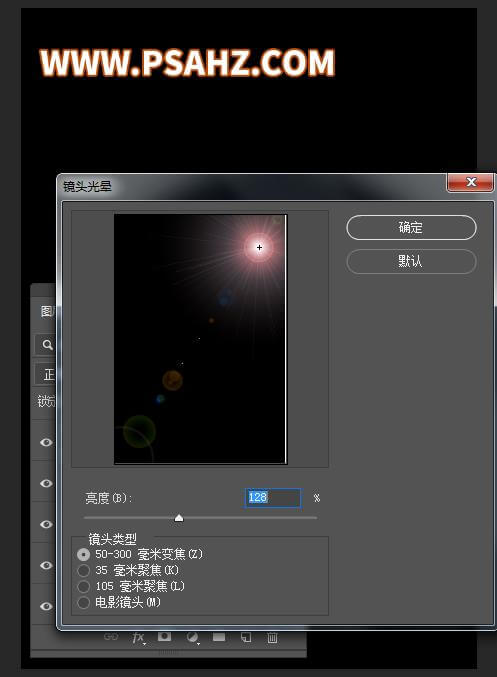
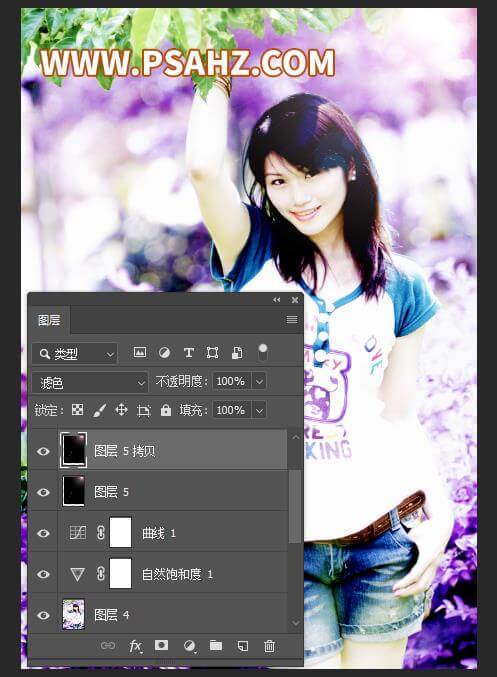
添加一个色相/饱和度调整图层,色相-17,饱和度1,明度17
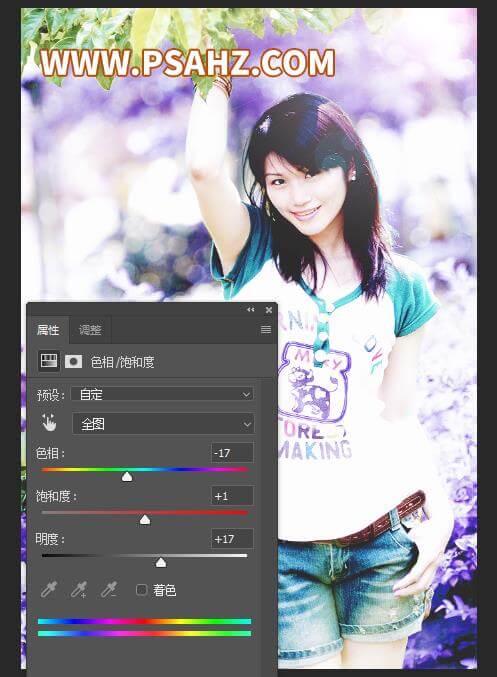
添加一个亮度/对比度调整图层,亮度-15,对比度80
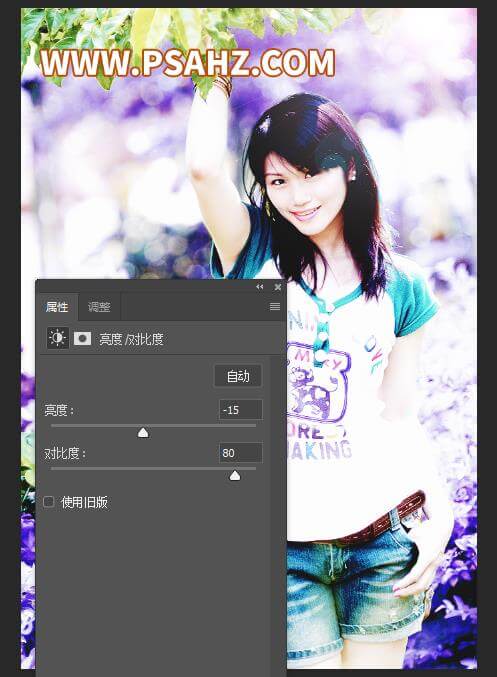
CTRL+ALT+SHIFT+e盖印图层,锐化,最后效果完成

加载全部内容